Download bogomslag i høj opløsning
For mange af os har stigningen i popularitet (og tilgængelighed) af e-bøger været en meget god ting. Nu er det muligt at holde et helt bibliotek af bøger i en pakke på størrelse med en paperback, hvilket er specielt godt til ferier og andre rejser. Du behøver ikke længere at beslutte dig for, hvilke bøger du skal tage med dig. Bare tag din Nook eller Kindle , og tag dem alle!
En ting, der dog personligt har været skuffende med e-bøger, er, hvor mange af dem, der ikke kommer med omslag. Hvis du går ind i en boghandel og køber Orson Scott Card's Enchantment, vil du se dette cover.

Hvis du derimod køber eBook of Enchantment, får du denne i stedet for.
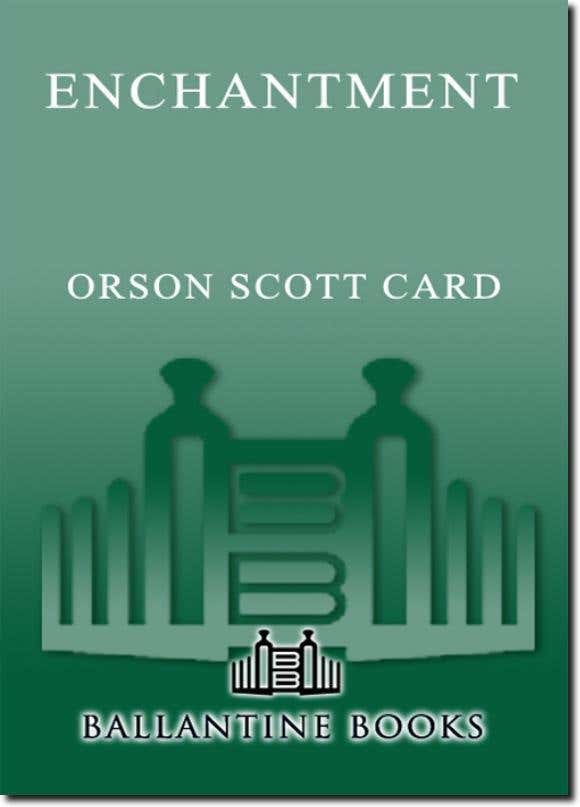
Ikke meget sammenligning. Og for dem af os, der er vant til at browse med cover art, er det lidt af en skuffelse. Og i modsætning til meget musikalbumcover, som nemt kan hentes fra steder som Album Art Exchange , er der ikke noget offentligt arkiv af bogomslag. Du kan finde websteder dedikeret til en bestemt forfatter eller en bestemt kunstner, men intet, der ville komme i nærheden af at dække "alle" bøger. Og selvom nogle udgiverwebsteder vil have kunst i høj opløsning, har mange ikke.
Heldigvis, ligesom det er muligt at downloade albumcover i høj kvalitet fra Google Play musikbutikken (tidligere Android Market Store ), kan du bruge Google Play boghandel til at få illustrationer i høj opløsning, der er perfekt egnet til at indsætte i din e-bog. Og selvom du ikke finder alle bøgers kunstværker, vil du finde et stort antal af dem. Sådan fungerer det.
Download bogomslag i høj opløsning(Download High Resolution Book Cover Art)
Vi vil bruge Enchantment som vores eksempel, men du kan – selvfølgelig – bruge enhver bog, du ønsker.
Gå først til Google Play boghandel(Google Play book store) .
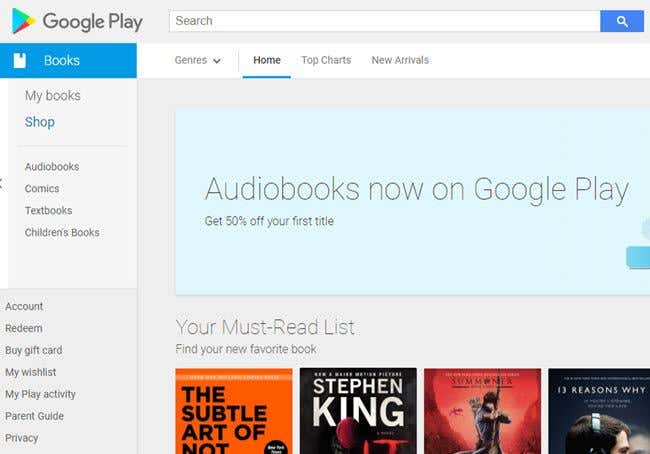
Søg derefter efter den bog, du er interesseret i at finde omslag til; som nævnt vil vi bruge Orson Scott Card's Enchantment , da vi ved, at der er kunst i høj opløsning, men søg gerne efter den bog, du ønsker. Du skulle nu få vist en resultatside.

Gå videre og klik på det korrekte resultat, som fører dig til det pågældende produkts side.
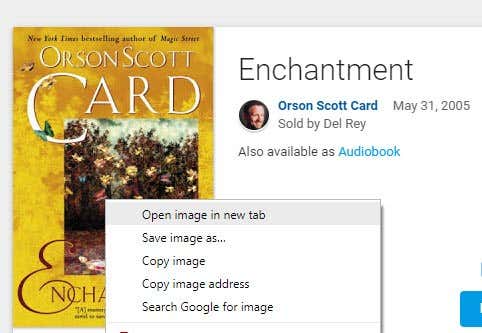
Højreklik nu på det lille omslagsbillede, og vælg indstillingen Vis billede(View Image) . I Chrome skal du højreklikke på billedet og vælge Åbn billede i en ny fane( Open image in a new tab) .
Du skulle nu se miniaturebilledet (i nye versioner af Firefox vil det blive vist mod en sort baggrund, som du kan se nedenfor).

Selvom dette åbenbart er for lille til at være nyttigt, men URL'en(URL) på dette giver os en nem måde at få adgang til kunstværker i høj opløsning, hvis det er tilgængeligt. Gå til URL- linjen og fremhæv URL'en(URL) , og gå derefter til slutningen af URL'en(URL) . Du bør se noget som https://books.google.com/books/content/images/frontcover/-rUACwAAQBAJ?fife=w200-h300 som vist ovenfor.
For at få kunst i høj opløsning skal vi blot ændre bredden og højden til noget andet. I dette tilfælde vil w=800 og h=900 give os kunstværker af meget højere kvalitet. Desværre er der ingen måde at vide, hvor højt du kan gå. Bare fortsæt med at prøve større værdier, indtil du får den størrelse, du ønsker.
Når du har gjort dette, skal du trykke på Enter for at indlæse den nye URL . Hvis der findes kunstværker i høj opløsning, bør du nu se det.

Nu skal du blot downloade kunsten og derefter bruge dit yndlingsprogram (såsom Sigil eller Caliber(Calibre) ) til at indsætte det i din yndlings-e-bog. God fornøjelse!
Related posts
Boganmeldelse - How-To Geek Guide til Windows 8
Sådan downloader du Google Chrome Offline (Standalone) Installer
Sådan reduceres Windows Explorer Højt CPU-forbrug
Sådan downloader du filer og se kode fra GitHub
Sådan eksporteres eller downloades alle Gmail-e-mails
Sådan laver du en udfyldelig Google Docs-formular med tabeller
Brug Netstat til at se lytteporte og PID i Windows
Sådan udføres en CPU-stresstest
Download Surface Book firmware og drivere
Sådan bruger du din Chromebook som en anden skærm
Sådan opsætter du mastersider i Adobe InDesign CC
Sådan åbner du DDS-filer i Windows 10
Sådan holder du din pc-software opdateret automatisk
Sådan ser du cachelagrede sider og filer fra din browser
Sådan tager du skærmbilleder på Nintendo Switch
Brug af transmissionswebgrænsefladen
Sådan opdateres Raspberry Pi
Sådan bygger du din egen bærbare computer
Sådan scanner du en QR-kode på iPhone og Android
7 tekniske SEO-optimeringstip til enhver hjemmeside
